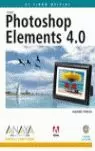
ADOBE PRESS
INTRODUCCIÃ?N
Acerca de esta colección
Requisitos previos
Requisitos para el ordenador
Conocimientos previos
Instalar Adobe Photoshop Elements 4.0
Recursos complementarios
Certificados de Adobe
CAPÃTULO 1. RECORRIDO RÃPIDO POR PHOTOSHOP ELEMENTS
Cómo funciona Photoshop Elements
Espacio de trabajo del Organizador
Espacio de trabajo del Editor
Flujo de trabajo
Incorporación de archivos digitales
Obtener fotos desde cámaras, lectores de tarjetas de memoriay desde archivos y carpetas
Creación de un nuevo catálogo
Uso de la Utilidad de descarga de fotografÃas de Adobe
Obtener fotos de una cámara digital o de un lector de tarjetas
Obtener fotos de archivos y carpetas
Acerca de las etiquetas
Revisión y comparación
Visualizar fotos en pantalla completa o una al lado de otra
Escoger archivos
Componer una tarjeta de felicitación
Aceptación de formato vÃdeo
Capturar fotogramas estáticos de un vÃdeo
Utilización de la Ayuda
Para navegar por la Ayuda
Buscar temas en la Ayuda
Trucos de búsqueda
Utilización de la paleta Cómo
Trucos activos
Repaso del capÃtulo
Preguntas
Respuestas
CAPÃTULO 2. ORGANIZAR Y COMPARTIR FOTOS
Inicio
Obtener fotos
Crear un catálogo nuevo
Arrastrar fotos desde el Explorador de Windows
Obtener fotos desde ubicaciones especÃficas
Búsqueda de fotos para el catálogo
Importar de una cámara digital
Importar de un escáner
Utilizar carpetas vigiladas
Ver miniaturas de fotos en el Organizador
Utilizar la vista Explorador de fotografÃas
Utilizar Vista por fecha
Organizar fotos
Acerca de apilar
Trucos para trabajar con pilas
Acerca de conjuntos de imágenes
Trabajar con conjuntos de versiones
Suprimir los ojos rojos en el Explorador de fotografÃas
Ver y localizar fotos
Localizar fotos mediante detalles (metadatos)
Visualizar y gestionar archivos por la ubicación de sus carpetas
Aplicar etiquetas a fotografÃas
Crear nuevas categorÃas y subcategorÃas
Aplicar y editar asignaciones de categorÃas
Crear y aplicar nuevas etiquetas
Modificar etiquetas y categorÃas
Aplicar más etiquetas a imágenes
Utilizar etiquetas para localizar fotografÃas
Localizar caras automáticamente, para etiquetado
Localizar fotos por similitud visual
Mandar fotos por correo electrónico
Proveedores de servicios para compartir en lÃnea
Imprimir
Imprimir una hoja de contactos
Grabar fotografÃas en CD o DVD
Repaso del capÃtulo
Preguntas
Respuestas
CAPÃTULO 3. COMPARTIR CREACIONES
Flujo de trabajo para la creación de un pase de diapositivas
Inicio
Qué se entiende por medios digitales
Utilizar el Editor de proyección de diapositivas
Añadir texto
Añadir gráficos
Aplicar transiciones
Activar zoom y desplazamiento
Reorganizar las diapositivas
Añadir audio
Añadir narración (opcional)
Añadir un tÃtulo
Elegir una opción de salida
Guardar como archivo
Grabar en disco
Enviar proyección de diapositivas por correo electrónico
Enviar a TV
Repaso del capÃtulo
Preguntas
Respuestas
CAPÃTULO 4. AJUSTAR EL COLOR DE IMÃGENES
Inicio
Corregir fotografÃas automáticamente
Corrección rápida de un conjunto de varios archivos
Añadir los archivos corregidos al Organizador
Editar mediante Corrección rápida
Aplicar ajustes automáticos individuales con Corrección rápida
Abrir archivos de imagen para editarlos con Corrección rápida
Utilizar Corrección inteligente
Aplicar otras correcciones automáticas
Comparar métodos de corrección de color
Crear copias para trabajar con una imagen
Corregir el color automáticamente
Ajustar los resultados de una corrección automática
Combinar corrección automática y manual
Comparar resultados
Ajustar color para tono de piel
Corrección de ojos rojos
Herramienta Eliminación de ojos rojos
Oscurecer ojos reflectantes de los animales
Utilizar la paleta Navegador
Restaurar los reflejos de superficie
Realizar selecciones
Utilización del Pincel de selección
Editar una selección guardada
Utilización del Pincel de selección mágica
El valor de las selecciones
Cambiar el color de un objeto fotografiado
Componer capas y guardar una selección
Reemplazar un color en toda la imagen
Reemplazar un color en una zona limitada de la imagen
Guardar y organizar los archivos terminados
Acerca de la impresión de fotos en color
Gestión de color
Ajustar la gestión de color
Repaso del capÃtulo
Preguntas
Respuestas
CAPÃTULO 5. CORREGIR PROBLEMAS DE EXPOSICIÃ?N
Inicio
Aclarar una imagen infraexpuesta
Mejorar imágenes descoloridas o sobreexpuestas
Crear un conjunto de archivos duplicados
Utilizar modos de fusión para corregir una imagen descolorida
Ajustar sombras e iluminaciones manualmente
Ajustar brillo y contraste manualmente
Ajustar niveles
Comparar los resultados obtenidos
Utilizar capas de ajuste para editar imágenes
Crear capas de ajuste para iluminaciones
Aplicar una capa de ajuste a un área limitada
Comparar los resultados obtenidos con capas de ajuste y correcciones automáticas
Corregir partes de una imagen
Crear una selección
Perfeccionar y guardar la selección
Corregir un área sobreexpuesta de la imagen
Corregir un área infraexpuesta de la imagen, con otros modos de fusión
Añadir intensidad y guardar
Comparar resultados con la versión corregida automáticamente
Guardar y organizar los archivos terminados
Repaso del capÃtulo
Preguntas
Respuestas
CAPÃTULO 6. REPARAR Y RETOCAR IMÃGENES
Inicio
Enderezar una imagen
Usar la herramienta Enderezar
Utilizar Extractor mágico para eliminar el fondo
Combinar fotos para crear una vista panorámica
Recortar imágenes
Eliminar arrugas y manchas
Preparar el archivo para edición
Utilizar la herramienta Pincel corrector
Utilizar el Pincel corrector puntual
Perfeccionar el trabajo realizado
Restaurar una fotografÃa deteriorada
Preparar una copia de trabajo del archivo de imagen
Utilizar la herramienta Pincel de selección
Perfeccionar una selección guardada
Filtrar los defectos del telón de fondo
Utilizar la herramienta Tampón de clonar para llenar zonas desaparecidas
Limpiar los zapatos de la niña
Finalizar el proyecto
Repaso del capÃtulo
Preguntas
Respuestas
CAPÃTULO 7. TRABAJAR CON TEXTO
Inicio
Colocar una etiqueta de texto en una imagen
Utilizar el Organizador para localizar y abrir archivos etiquetados
Añadir un borde asimétrico
Añadir un borde decorativo
Formatear y escribir en una capa de texto
Editar una capa de texto
Guardar el archivo de trabajo
Crear burbujas de texto
Abrir el archivo de imagen
Dibujar una burbuja de texto con un solo trazo
Añadir texto sobre la forma personalizada
Decorar con otras formas personalizadas
Dar relieve a texto colocado en una imagen
Crear un documento nuevo para el texto
Añadir el texto a varias imágenes
Aplicar efecto de relieve a la capa de texto
Guardar copias de las imágenes para la Web
Utilizar creaciones, estilos de capa y distorsiones
Añadir texto al sujeto
Deformar texto
Estilizar y editar el texto
Crear una copia de la capa de texto, sin estilo
Simplificar y aplicar un motivo al texto
Ocultar y mostrar capas para comparar las dos versiones
Utilizar estilos de capa y crear una animación
Preparar capas para el proyecto
Añadir y ordenar capas de texto
Añadir efectos de neón al texto
Combinar capas para preparar la animación
Animar las dos capas
Repaso del capÃtulo
Preguntas
Respuestas
CAPÃTULO 8. COMBINAR VARIAS IMÃGENES
Inicio
Copiar de una imagen a otra
Colocar varias fotografÃas en un solo archivo
Combinar fotografÃas y redimensionar el lienzo
Borrar áreas de capas de imagen
Utilizar una cuadrÃcula para realizar selecciones precisas
Borrar parte de la capa superior
Borrar partes de capas inferiores de la imagen
Finalizar y guardar el proyecto
Utilizar un trazado de recorte degradado
Disponer las capas de imagen
Añadir una capa de degradado
Aplicar el trazado de recorte a una capa
Eliminar halos para crear un borde limpio
Repaso del capÃtulo
Preguntas
Respuestas
CAPÃTULO 9. TÃ?CNICAS DE EDICIÃ?N AVANZADAS
¿Qué es una imagen RAW?
Las ventajas de una imagen RAW
Visión general del flujo de trabajo
Inicio
Ajuste del equilibrio de blancos
Utilizar los controles de tono
Ajustar la exposición
Guardar la imagen
El formato DNG
Utilizar histogramas
¿Qué es un histograma?
Interpretar iluminaciones y sombras
Utilización del cuentagotas Configurar punto gris
Máscara de enfoque
Aplicar el filtro Máscara de enfoque
Crear efectos con la GalerÃa de filtros
Experimente con los filtros de la galerÃa
Utilizar la herramienta Forma decorativa
Explore por su cuenta
Aprender más
Repaso del capÃtulo
Preguntas
Respuestas
APÃ?NDICE A. CONTENIDO DEL CD-ROM
Archivos de prácticas... y mucho más
Lessons (lecciones)
Movies (pelÃculas)
Copiar los archivos de prácticas
Copiar los archivos desde el CD
Crear una carpeta para archivar su trabajo
Crear un catálogo
Reconectar archivos a un catálogo
ÃNDICE ALFABÃ?TICO
Photoshop Elements es un programa orientado a la edición, organización y presentación de imágenes, que combina versatilidad con facilidad de utilización. La versión 4 introduce novedades como la realización de selecciones más precisas y la eliminación de irregularidades en los bordes.
Este libro forma parte de la serie de formación oficial de Adobe Systems Incorporated, desarrollada con la colaboración de sus expertos. Abarca desde la interfaz, el Organizador y el Editor hasta la corrección de problemas de exposición, retoque de imágenes y técnicas de edición avanzadas.
En el CD-ROM adjunto incluye una colección completa de imágenes, necesarias para desarrollar todos los proyectos presentados.